Konsola Chrome DevTools - najlepszy przyjaciel programisty aplikacji webowych
Konsola Chrome Devtools to zestaw narzędzi dla programistów aplikacji webowych, który jest wbudowany bezpośrednio w przeglądarkę Google Chrome. Narzędzie to służy zarówno do edycji stron internetowych, jak i szybkiej diagnozie problemów. Jeśli zajmujesz się tworzeniem stron internetowych, DevTools będzie nieocenionym wsparciem w codziennej pracy.
Jak uruchomić DevTools?
Istnieje wiele sposobów otwierania Devtools:
- jeżeli chcemy pracować z DOM lub CSS należy kliknąć PPM (prawy przycisk myszy) na dowolny element mieszczący się na stronie i wybrać opcję ZBADAJ.
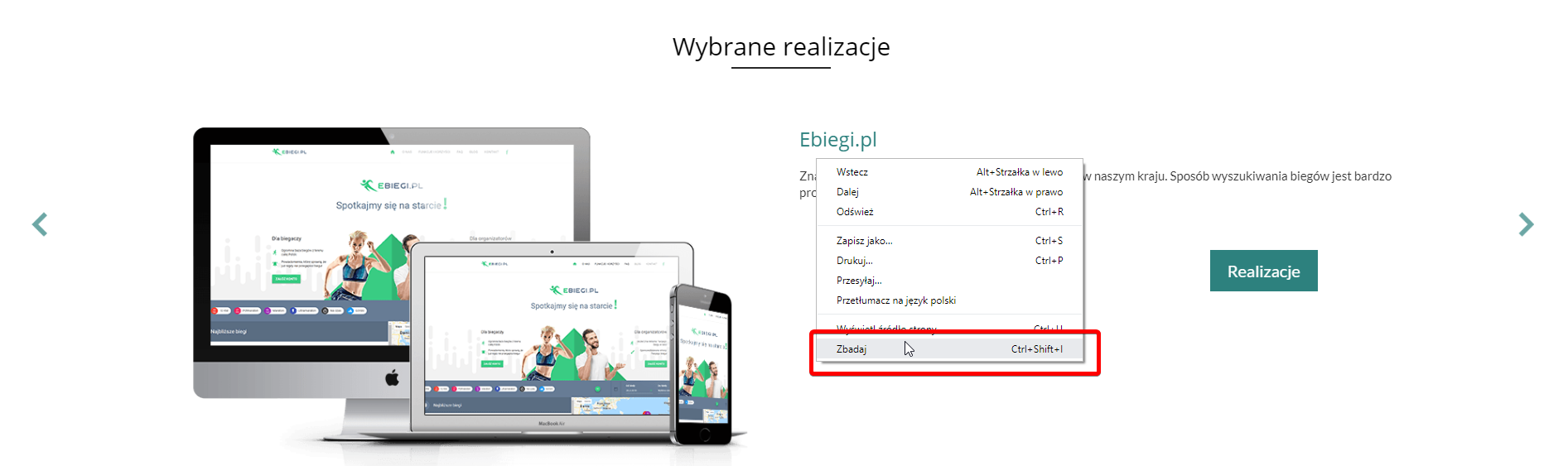
Można również przejść za pomocą skrótu klawiszy:
- dla MAC comand + option + C
- dla Windows, Lunux, Chrome OS: Control + Shift + I
- lub Control + Shift + C, wtedy możemy wybrać bezpośrednio element, który chcemy zbadać.
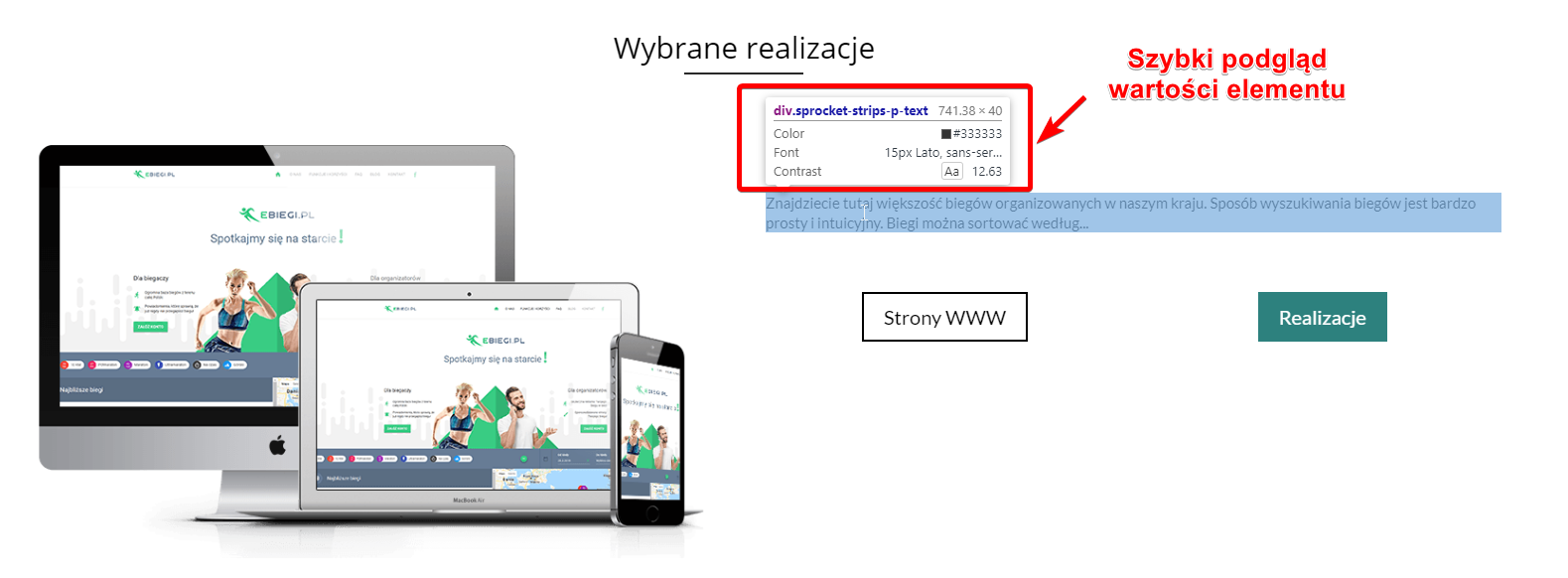
DevTools składa się z wielu komponentów
W tym artykule skupię się na opisaniu najważniejszych elementów DevTools:
- Elements
- Console
- Network
- Performance, Memory
- Sources
Elements
Zakładka Elements służy do łatwej edycji poglądowej strony. Mamy tutaj strukturę HTML oraz CSS aplikacji. Do elementów można dostać się poprzez kliknięcie w strukturze HTML. W tym momencie po prawej stronie pokazują nam się style CSS przypisane do tego elementu.
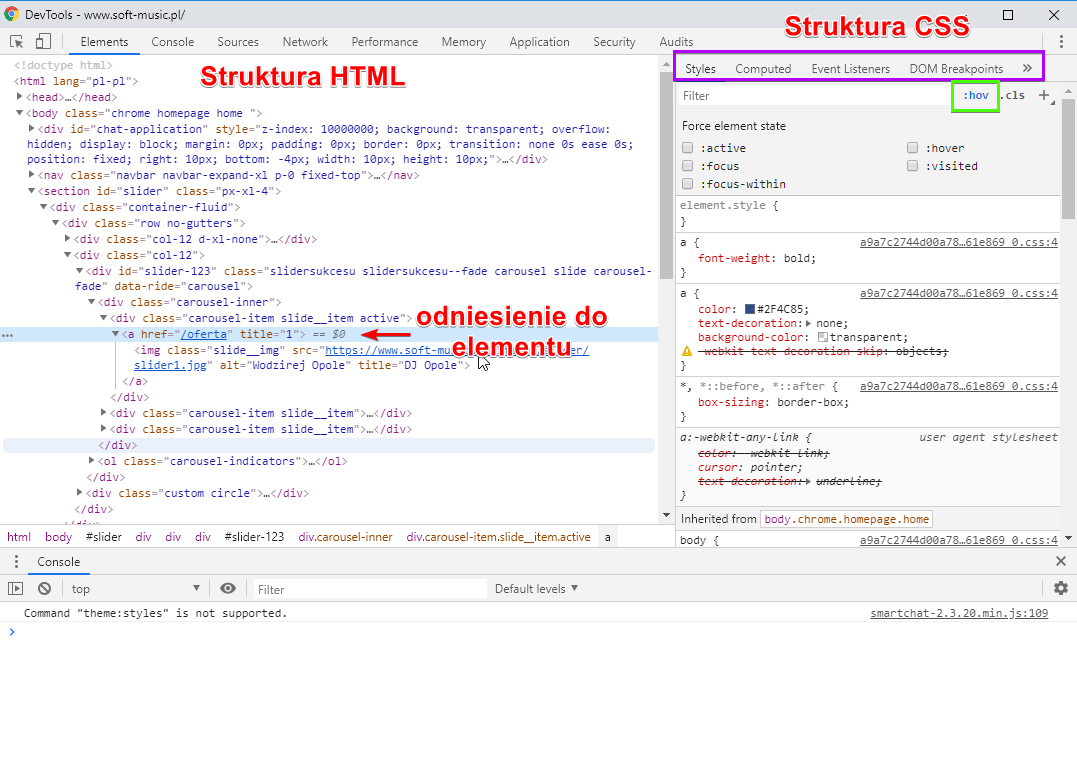
Computed — pokazuje aktualne ustawienia elementów oraz pełną listę właściwości przypisanych do tego elementu HTML, klikając w strzałeczkę przy parametrze, przechodzimy do ustawień, gdzie jest ustawiony atrybut CSS.
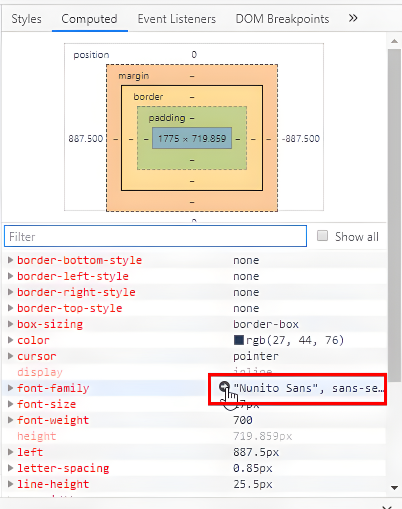
:hov - służy do wymuszania stanów danego elementu, dzięki temu mamy możliwość podglądu stylu dla szukanego stanu. Mamy do wybrania następujące stany:
- active — spełnia zasadę pseudoklasy :active od momentu przytrzymania LPM (lewego przycisku myszy) nad wybranym obszarem do momentu puszczenia.
- hover — spełnia zasadę pseudoklasy :hover, gdy w danym momencie nad obszarem elementu znajduje się kursor myszy
- focus — spełnia zasadę pseudoklasy :focus, gdy w danym momencie użytkownik skupił się na danym elemencie (np. za pomocą klawisza TAB)
- visited — spełnia zasadę pseudoklasy :visited, gdy w danym momencie element jest odwiedzonym linkiem przez użytkownika.
Console
Służy do pisania kodu lub podglądu zarejestrowanych komunikatów, aby upewnić się, że kod działa zgodnie z oczekiwaniami.
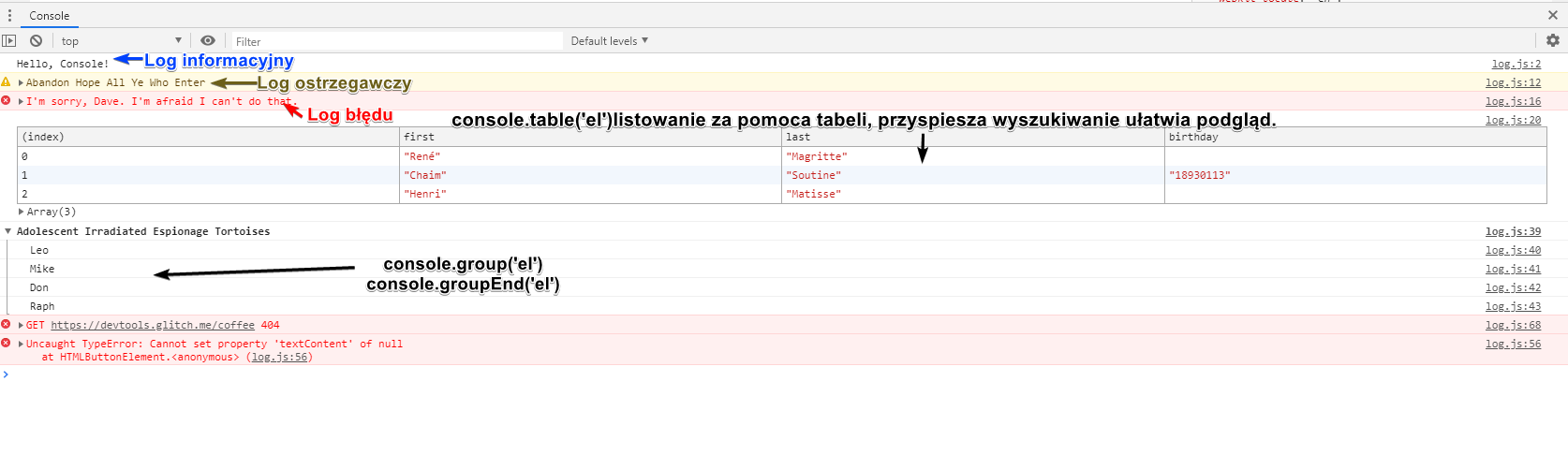
Konsola posiada różnego typu opcje wyświetlania komunikatów:
- console.info — różni sie od console log tym, że jest ikona przy listowaniu;
- console.group — pozwala na grupowaniu komunikatów, rozpoczyna się console.group(‘info’), a kończy console.groupEnd(‘info’);
- console.groupCollapsed — pozwala zgrupowane komunikaty, jednocześnie jest przedstawiony za pomocą zwiniętych informacji;
- console.table — widok listowania logu jest przedstawiony za pomocą tabeli;
- console.time(‘start’) - pozwala na mierzeniu czasu dla wykonywanego kodu, rozpoczyna się console.time(‘test’), a kończy console.timeEnd(‘test’).
W konsoli możemy odwoływać się do elementów za pomocą $0 (element zaznaczony), $1, $2.. (elementy podrzędne) — są to obiekty, możemy więc dostać się bezpośrednio do ich pól, metod.
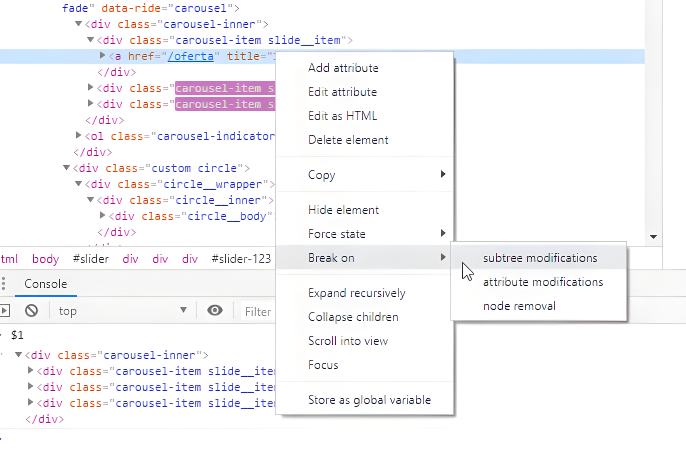
break-on -> subtree modifications — przerwanie przy debugowaniu, w momencie, gdy wybrany element zostanie zmodyfikowany, kod zostanie przerwany, dzięki temu łatwo znaleźć miejsce wystąpienia błędu.
Network
Network wykorzystujemy głównie do weryfikacji, czy zasoby pobierane oraz przesyłane są zgodne z oczekiwaniami. Najczęściej korzystamy z niej, gdy:
- upewniamy się, czy requesty są pobierane i wysyłane
- sprawdzamy właściwości pojedynczego zapytania — nagłówki, zawartość, wynik zapytania.
- sprawdzamy czas wczytywania zasobów (możemy zobaczyć czas ładowania rozbity na poszczególne typy dziedziny czasu — zapytanie, TTFB — wartością podawaną w mikrosekundach mierzoną od momentu wysłania zapytania, do chwili otrzymania przez użytkownika pierwszego bajtu danych wysłanych przez serwer)
Networki w łatwy sposób możemy filtrować, należy wybrać filtruj — zaznaczony lejek poniżej. Umożliwia nam to filtrowanie rodzaju zapytań (XHR, JS, CSS, Img itd…). DevTools posiada również opcji symulowania prędkości łącza — zaznaczono na poniżej.
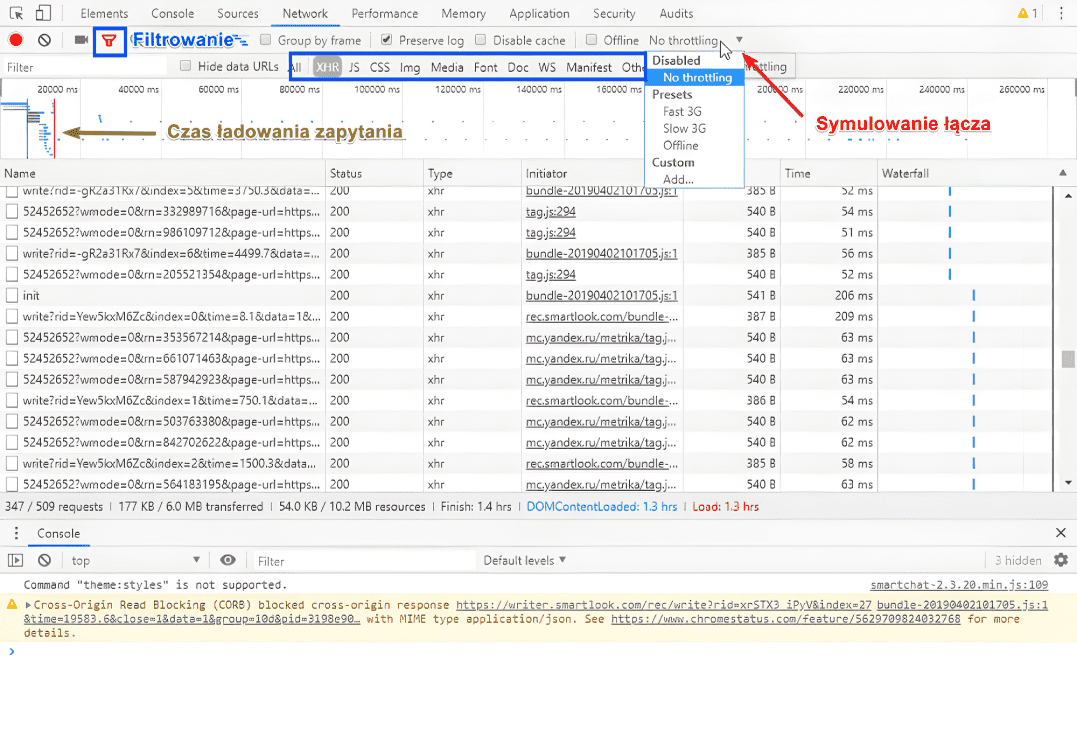
Performance, Memory
Przy tworzeniu aplikacji istotne jest tworzenie optymalnego kodu, żeby aplikacja nie była przeciążona. Do tego wykorzystuj symulację oraz badaj pamięć, aby zapobiec wyciekom pamięci i obniżeniu wydajności aplikacji.
Szczegółowe zasady analizy pod kątem zużycia CPU oraz pamięci opisuje Google.
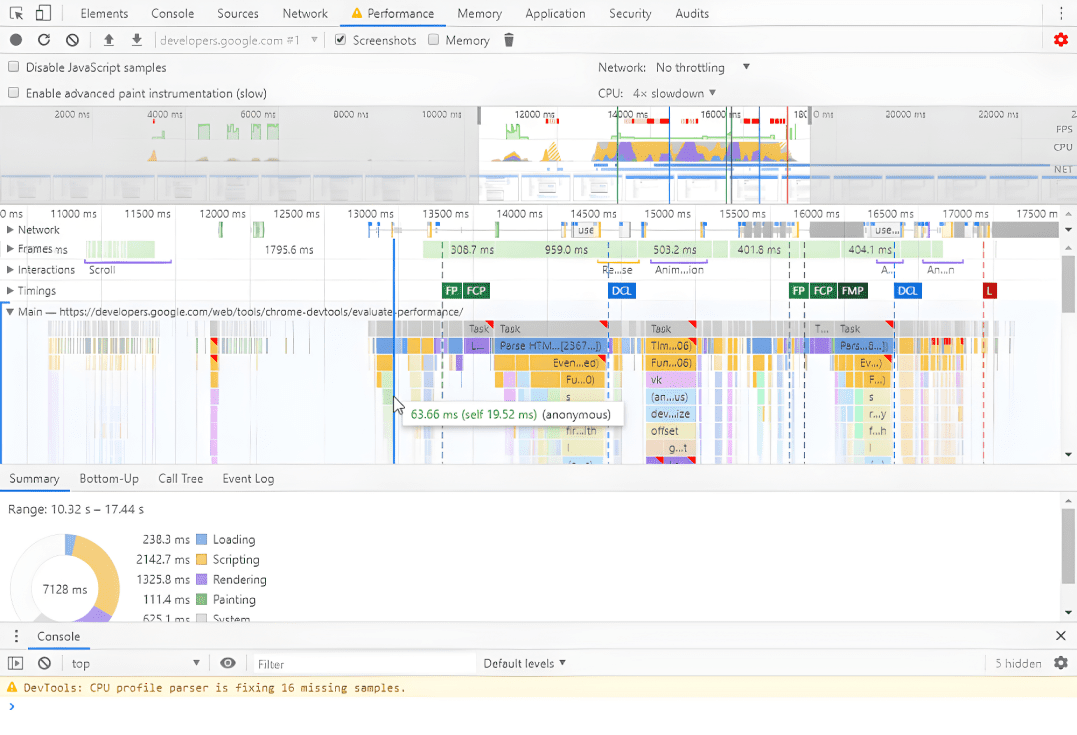
Sources
Znajdziemy tutaj pełnoprawny edytor, w którym możemy wykonywać edycję czy debugowanie. Możemy tutaj dodać projekt lokalny poprzez wybranie Filesystem -> Add folder to workspace, teraz należy wybrać folder projektu oraz zezwolić na dostęp.
Wszystkie pliki w tym momencie są dostępne z poziomu DevTools. Przyśpiesza nam to pracę przy debugowaniu. W przypadku, gdy mamy tablicę obiektów składającą się z 1000 elementów niewygodne jest przechodzenie krok po kroku, aż do spełnienia warunku. W tym momencie możemy napisać:
if(user.name==”rekin”) debugger;
Debugger zostanie wywołany w momencie, gdy warunek zostanie spełniony.
Testowanie responsywności
Responsywność aplikacji możemy badać w 2 sposoby:
- poprzez przeglądarkę -> sprawdź artykuł Mateusza poświęcony RWD
- poprzez telefon.
Do badania poprzez telefon potrzebujemy telefonu podłączonego do komputera oraz odpowiedniej przeglądarki. Dla telefonu z systemem Android będzie to oczywiście Google Chrome, dla iPhone'ów - Safari.
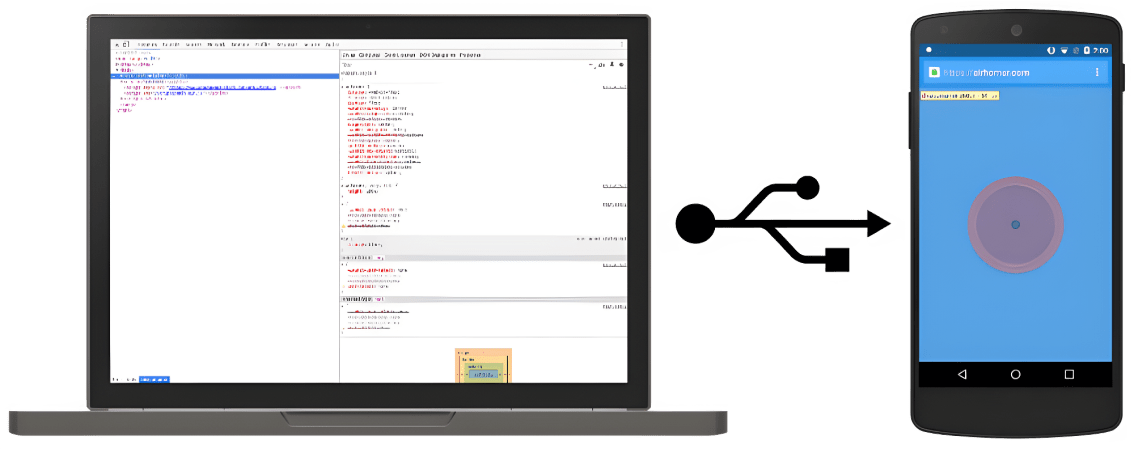
Należy wybrać Customize and control DevTools -> More tools -> Remote devices.
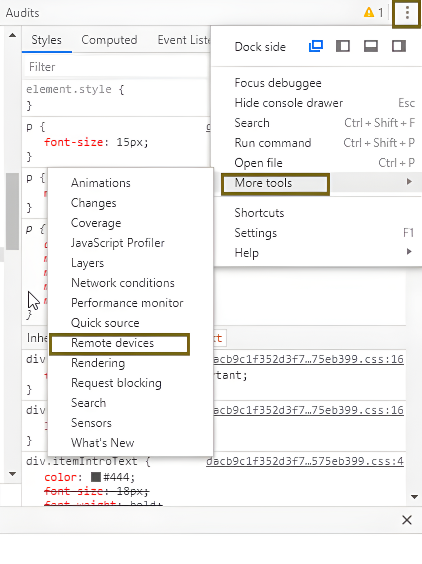
Jeżeli mamy podłączony telefon, należy ustawić port i adres serwera, następnie otworzyć stronę. Szczegółową instrukcję znajdziecie w dokumentacji Google. Warto tutaj zaznaczyć, że taki sposób badania aplikacji pozwala nam uniknąć błędów symulatora Google Chrome, ponieważ korzystamy z fizycznego urządzenia.
Najważniejsze skróty w DevTools - konsoli Google Chrome
- Control + Shift + I — otworzenie okna DevTools,
- Control + Shift + C — otworzenie okna DevTools z wybranym bezpośrednio, elementem, który chcemy zbadać,
- Control + Shift + M — przełączenie widoku do badania responsywności,
- Control + Shift + J — włączenie widoku konsoli,
- Control + K — czyszczenie konsoli,
- Control + F — otworzenie wyszukiwania,
- Control + [ lub Control + ] — przechodzenie po oknach Dev Tools (elements,console, network itd…)
- Control + Shift + P — skrót ten umożliwia szybki dostęp do opcji DevTools znany w takich edytorach jak Atom czy VS Code.
- Control + Shift + R — Twardy reset
Podsumowanie
Podsumowując dzisiejszy artykuł, pragnę podkreślić, że nie wyobrażam sobie pracy bez narzędzia takiego jak DevTools. Daje nam on szereg możliwości badania aplikacji, czy strony pod wieloma względami, począwszy od sprawdzenia właściwości stylowych poprzez badanie i symulację aplikacji w różnych warunkach. W wielu przypadkach musiałem korzystać z inspekcji poprzez telefon, ponieważ symulator nie wykazywał błędów. Dzięki temu narzędziu tworzona przez nas strona lub aplikacja staje się wydajniejsza oraz bardziej dostosowana do wymagań użytkowników.
Jesteś zainteresowany/zainteresowana wykonaniem strony internetowej? Poznaj nasze usługi i sprawdź, dlaczego warto nam zaufać!

